Har du en lista med data som du behöver i omvänd ordning? Att sortera data i Excel är enkelt om du använder rätt funktioner. I denna handledning visar jag dig steg för steg hur du kan vända en lista i Excel med funktionen "SORTBY". Detta är särskilt användbart om du till exempel vill visa namn eller annan data i en specifik ordning. Följ bara denna guide, och du kommer att kunna presentera dina data snabbt och enkelt i omvänd ordning.
Viktigaste insikter
- Du kan använda funktionen "SORTBY" för att visa data i omvänd ordning.
- Användning av radfunktioner inom andra funktioner möjliggör flexibel datahantering i Excel.
- Med några få steg får du en omvänd lista utan att behöva ingripa manuellt.
Steg-för-steg-guide
Börja med att öppna ett Excel-dokument och se till att de data du vill vända är inskrivna i en kolumn.
För att uppnå omvänd sortering visar jag dig nu hur du tillämpar funktionen "SORTBY".
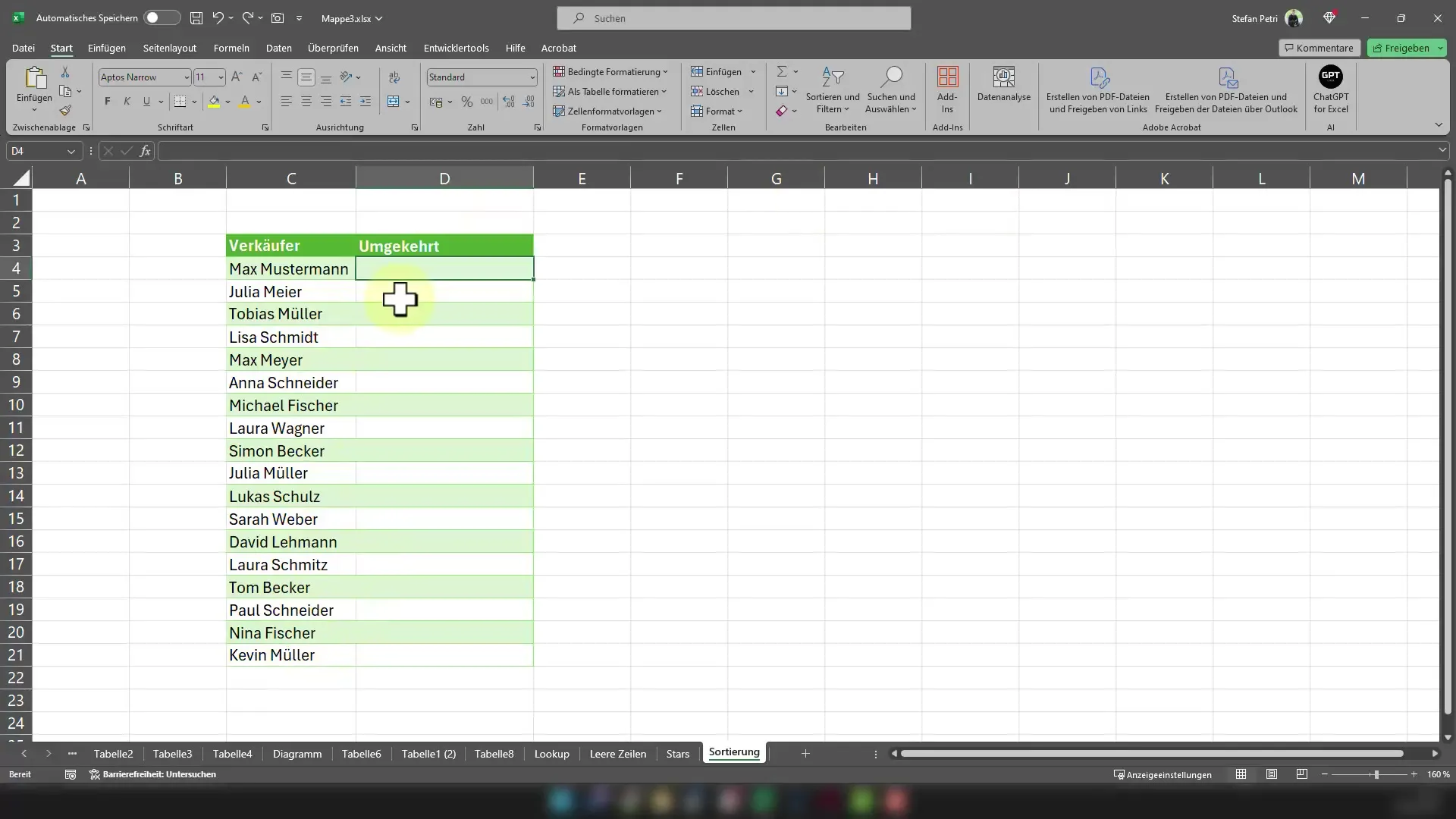
Börja med att välja målcellen där du vill visa de omvända data. Antag att dina ursprungliga data står i kolumn A. Placera markören i cellen där resultatet ska visas.
Efter att du har identifierat radnumret använder vi huvudfunktionen för att sortera data. Antag att du vill vända hela listan från kolumn A, då ser kommandot ut så här: =SORTBY(A:A).
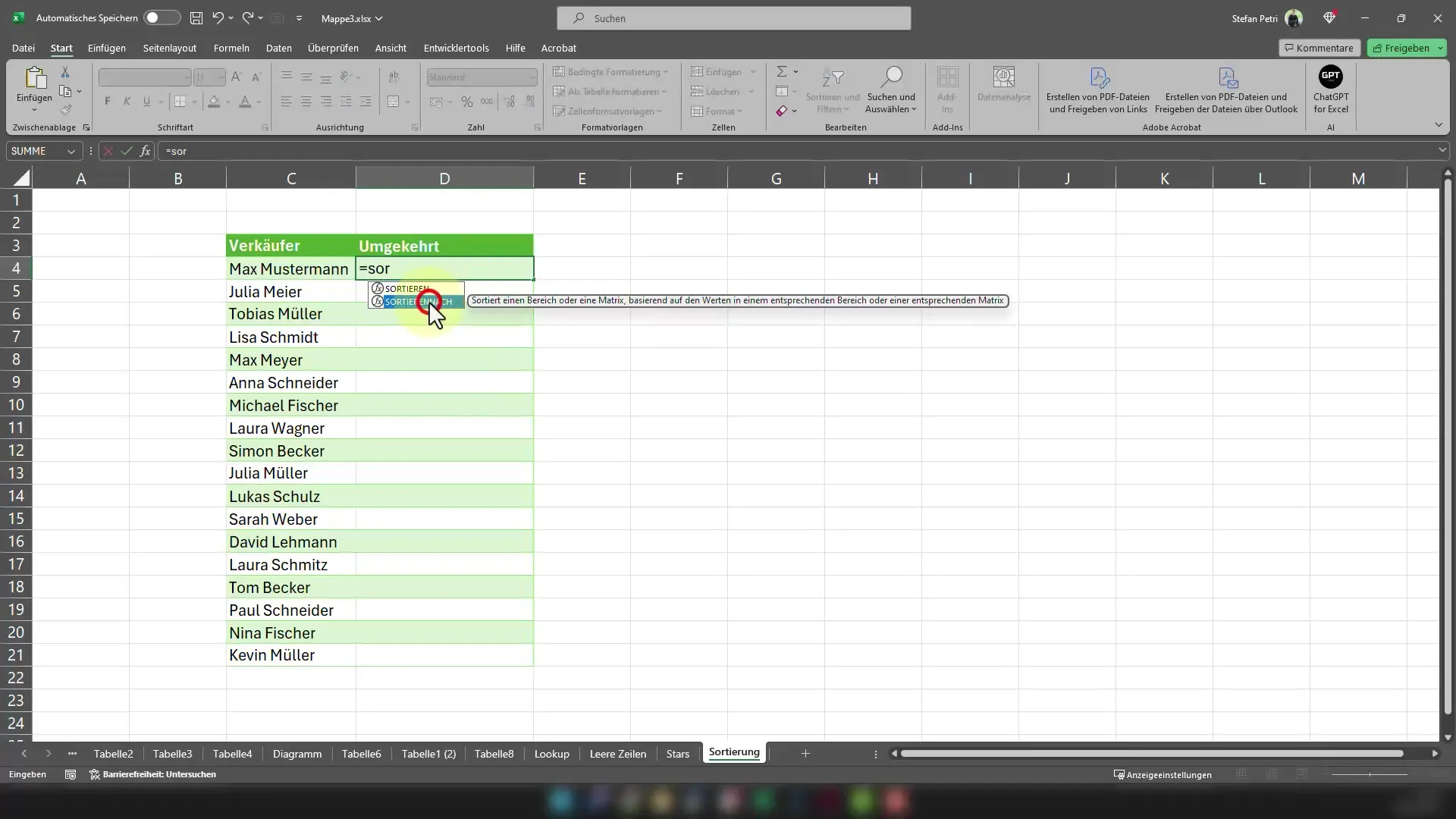
Nu kommer nästa steg där vi anger att vi vill sortera data i omvänd ordning. För att göra detta lägger vi till rätt argumentation. För att göra detta lägger du till ett semikolon och sedan argumentet för sorteringsordningen (1 för stigande, -1 för fallande). Här anger vi -1 för att få omvänd ordning.
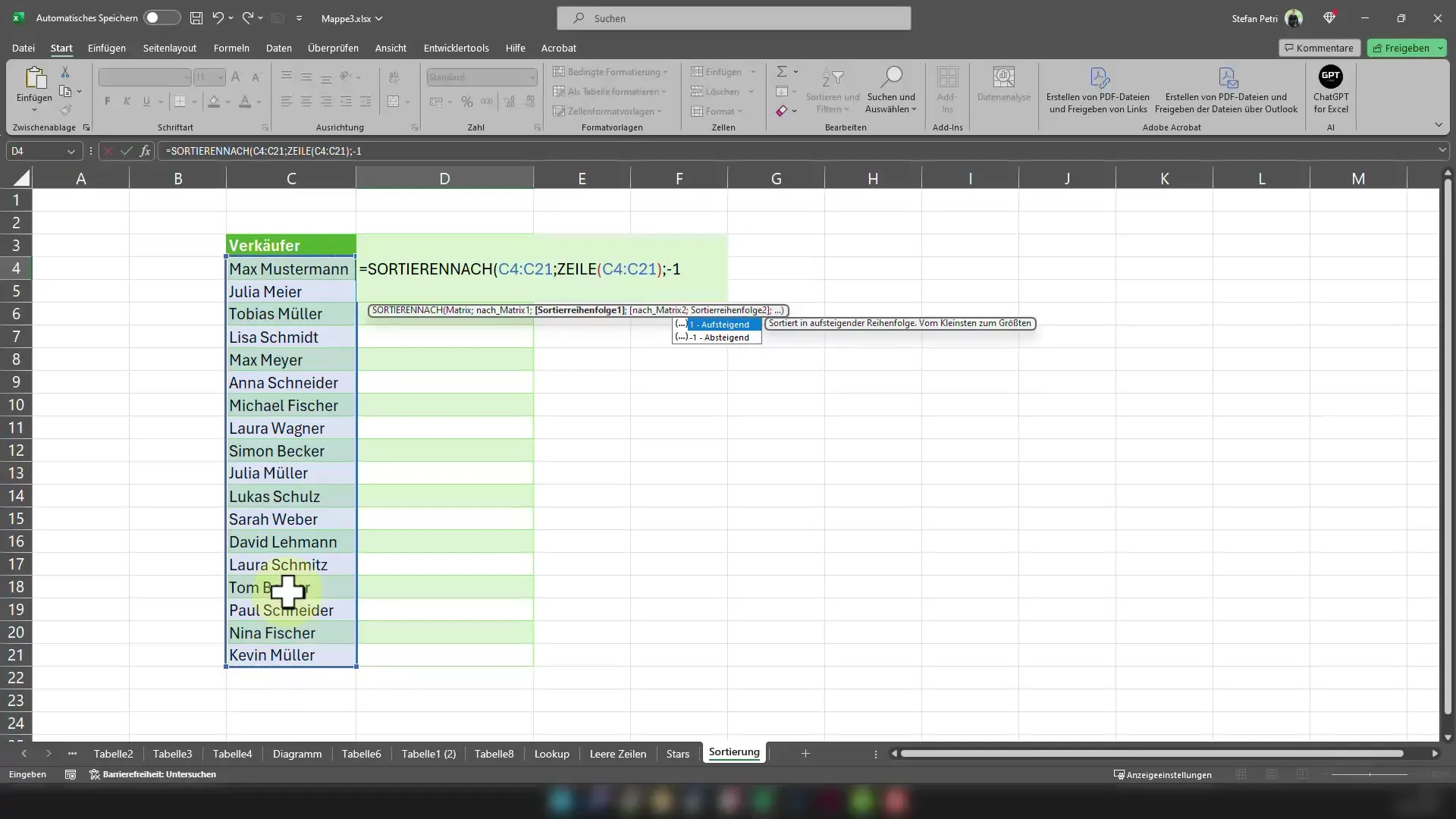
Sedan trycker du på Enter och resultatet ser då ut så här:
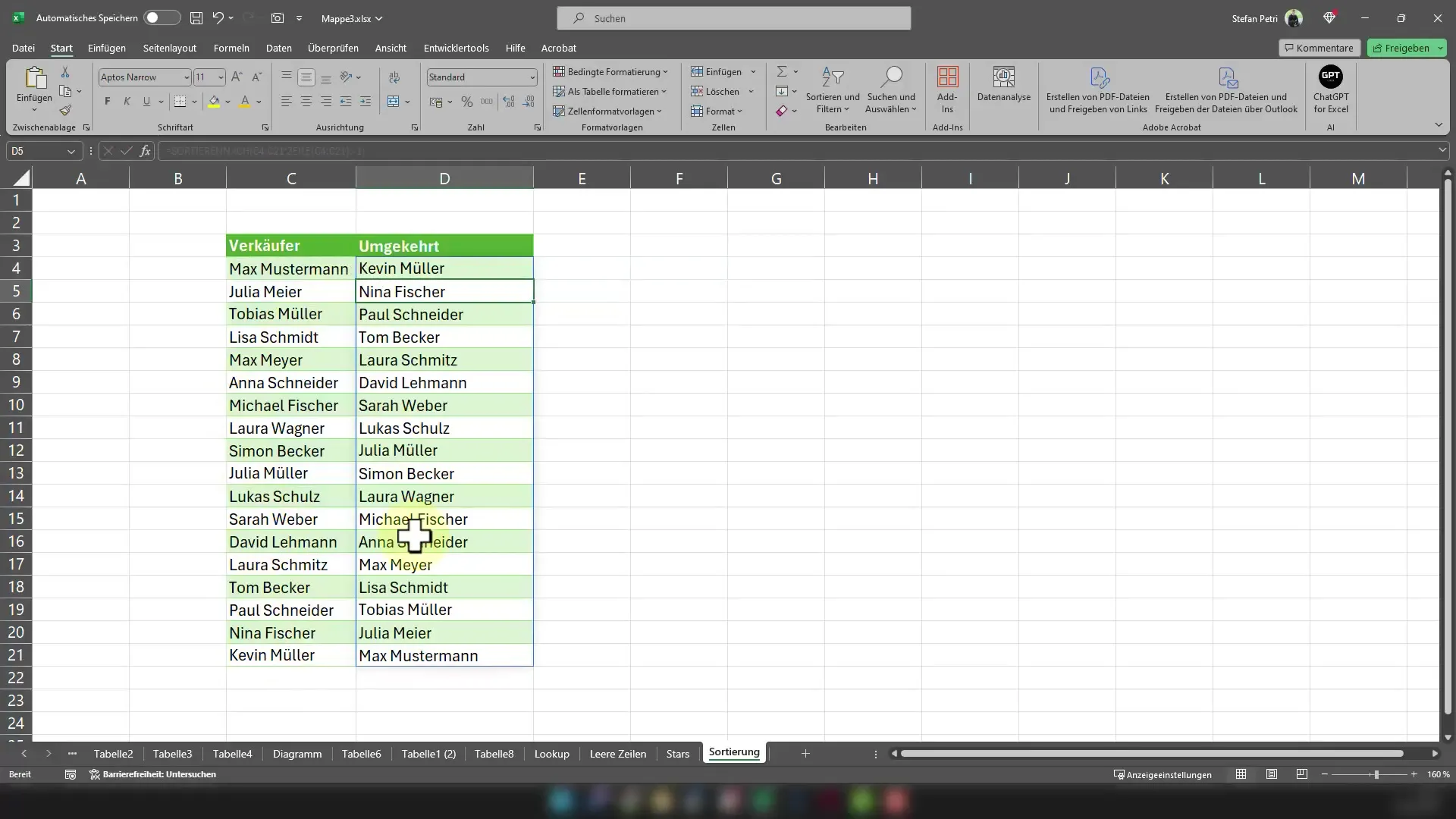
Den fullständiga formeln ser då ut så här: =SORTBY(C4:C21;ROW(C4:C21);-1)
När du har angett formeln, bekräfta den med Enter-tangenten. Titta på resultatet! Du har nu presenterat dina data helt omvända. Detta är en enkel och effektiv metod att manipulera dina data efter behov.
Summering
I denna guide har du lärt dig hur du kan vända en lista i Excel med hjälp av funktionen "SORTBY". Med denna teknik kan du snabbt och effektivt presentera data utan att behöva sortera dem manuellt. Genom att förstå hur funktionen fungerar i kombination med radfunktionen har du nu en värdefull förmåga som kommer att vara användbar i olika kalkylbladsprogram.
Vanliga frågor
Hur går jag tillväga om jag bara vill vända specifika områden?Du kan enkelt anpassa området genom att ange specifika cellreferenser i funktionen SORTBY.
Kan jag också vända textdata?Ja, metoden fungerar både för text- och talldata.
Finns det ett sätt att vända flera kolumner samtidigt?Det är inte möjligt direkt med funktionen SORTBY. Du skulle behöva vända kolumnerna en efter en.


